با استفاده از فیلتر high pass در فتوشاپ ، به آسانی می توانیم تصاویر را sharpen کنیم. این فیلتر در موارد دیگری نظیر روتوش صورت نیز کاربرد دارد.
مراحل اعمال فیلتر high pass در فتوشاپ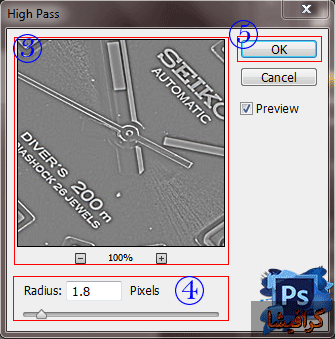
- در پنل لایه ها، بر روی لایه تصویر راست کلیک کرده و گزینه ی convert to smart object را می زنیم. در این صورت، وقتی که فیلتر را اعمال کردیم، می توانیم آن را تغییر دهیم و blending مربوط به آن نیز قابل تغییر خواهد بود. (ببینید: smart object ها در فتوشاپ)
- از filter->other->high pass را انتخاب می کنیم. تا پنجره High Pass باز شود.
- در سمت چپ پنجره، یک thumbnail از تصویر می بینیم. بهترین کار، این است که بزرگ نمایی آن را بر روی 100 درصد قرار دهیم. تا ببینیم که پیکسل ها در واقعیت به چه شکل در می آیند و نه در حالتی که ما آن ها را می بینیم.
- این فیلتر، هر قسمتی از عکس که گوشه (edge) نیست را به خاکستری رنگ می کند. این فیلتر از فیلتر Gaussian blur استفاده می کند. هر چه مقدار radius بیشتر باشد، قسمت های بیشتری از عکس را به عنوان گوشه در نظر می گیرد.
- در سمت راست، نیز دکمه های ok و cancel را می بینیم. اگر بخواهیم همه چیز را به حالت اول برگردانیم، کافی است کلید alt را بگیریم تا دکمه ی cancel به reset تبدیل شود و سپس بر روی آن کلیک کنیم.
حال در پنل لایه ها فتوشاپ، بر روی آیکون کناری high pass دابل کلیک می کنیم. سپس مود را بر روی یکی از 7 حالتی که رنگ خاکستری رنگ بی اثرشان است قرار می دهیم. در این مورد، مود را بر روی linear light و سپس opacity را کم و زیاد می کنیم تا به effect مورد نظر برسیم.
نکته: در فیلتر high pass نسبت به فیلتر smart sharpen، جزئیات بیشتری در تصویر خواهیم داشت.
مثالی از اعمال فیلتر high pass در فتوشاپ به صورت زیر است:

آموزش کامل Effect ها، Adjustment ها، پنل ها، ابزار و فیلتر های فتوشاپ در گرافیشا.














پاسخ دهید